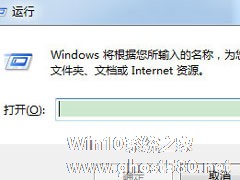-
Win7如何使用cmd查看端口占用情况?
- 时间:2024-12-22 19:46:50
Win7如何使用cmd查看端口占用情况?我们在使用Win7系统的过程中经常会遇到端口被占用的情况,很多用户反馈说,根本不知道哪个程序被占用,这就很难办了。其实我们可以使用cmd命令来查看端口占用情况,下面给大家介绍具体的操作方法。
操作如下:
1、首先进入桌面按下“Win + R”快捷键打开运行窗口,输入“cmd”,然后点击确定按钮打开命令提示符;

2、进入命令提示符窗口后,输入“netstat -ano”并按下回车执行,之后就会显示电脑上运行的所有端口了;
3、这时就可以查看所需要的端口是被什么占用的,我们可看到49457端口被pid为2720的进程占用,接着输入“tasklist|findstr “2720””并按下回车,查询pid为2720的进程名称;

4、之后我们再打开命令提示符,找到占用端口的进程,将其结束即可。

上述便是Win7使用cmd查看端口占用情况的操作方法,运行下命令即可轻松查看,大家赶紧试试吧!
相关文章
-

Win7如何使用cmd查看端口占用情况?我们在使用Win7系统的过程中经常会遇到端口被占用的情况,很多用户反馈说,根本不知道哪个程序被占用,这就很难办了。其实我们可以使用cmd命令来查看端口占用情况,下面给大家介绍具体的操作方法。
操作如下:
1、首先进入桌面按下“Win+R”快捷键打开运行窗口,输入“cmd”,然后点击确定按钮打开命令提示符;
2... -
 Win7系统怎么查看端口被哪个进程占用?近期有Win7用户反映在需要使用某个端口的时候,常常出现该端口被程序占用的情况,出现端口占用有可能是因为应用程序需要使用的TCP/UDP端口被其它程序、或者病毒木马占用。下面小编...
Win7系统怎么查看端口被哪个进程占用?近期有Win7用户反映在需要使用某个端口的时候,常常出现该端口被程序占用的情况,出现端口占用有可能是因为应用程序需要使用的TCP/UDP端口被其它程序、或者病毒木马占用。下面小编... -
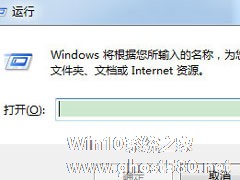
Win7系统如何使用DOS命令查看端口?Win7系统查看端口命令
端口,是设备与外界通讯交流的出口,它对于计算机的安全尤为重要,如果计算机的端口打开太多,那么就很有可能会被不法分子入侵。所以,为了保护计算机的安全,我们得经常查看本地所开放的端口,看是否有可疑端口。下面,小编就来教教大家Win7系统下使用DOS命令查看端口的方法。
方法步骤
1.键盘按下“WIN+R”快捷键,打开运行工具。
2.输入框输入“CMD”... -

Win7系统中存在着一些普通用户用不到的文件,要怎么样才能将这些文件删除,扩大系统的内存呢?现在小编就教大家一个简单的方法。
推荐:最新Win7下载
解决方法:
点击开始按钮,在搜索栏里面输入cmd,鼠标右键选择“以管理员身份运行”
在弹出来的对话框中输入“rd/S/Qc:\\WINDOWS.OLD或者rd/S/Q$WINDOWS.OL...